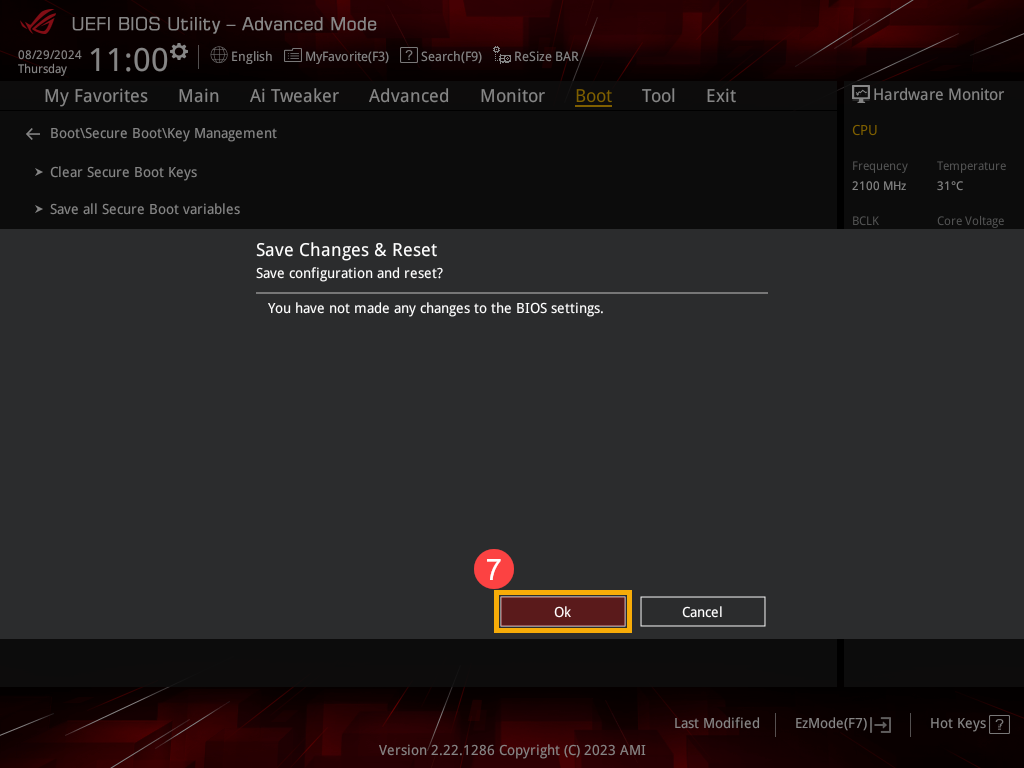Связанные темы
Как включить/отключить режим Безопасной Загрузки
Применимо для продуктов: Ноутбук, Настольный компьютер, Моноблочный компьютер, Игровая консоль.
Основная цель режима Безопасной Загрузки — предотвратить загрузку несанкционированных операционных систем и вредоносного программного обеспечения во время процесса загрузки устройства. Включение режима Безопасной Загрузки гарантирует, что при запуске могут запускаться только проверенные подписью Microsoft программы и драйверы, тем самым эффективно защищая от проникновения вредоносных программ. Кроме того, включение режима Безопасной Загрузки способствует общей стабильности и надежности системы.
Если Вам необходимо запустить определенные операционные системы или инструменты, которые не поддерживают режим Безопасной Загрузки, Вам может потребоваться временно отключить его. Однако полностью осознавайте риски безопасности, связанные с этим. При отсутствии особых требований рекомендуется оставить режим Безопасной Загрузки включенным, чтобы обеспечить безопасность и стабильность Вашей системы.
Если Вы столкнулись со статусом Secure Boot «Не активен», обратитесь к разделу Решение проблемы отображения статуса Secure Boot как «Не активен».
Если Вам необходимо включить или отключить режим Безопасной Загрузки, выполните действия, описанные в этой статье.
Примечание: Если Ваш жесткий диск зашифрован с помощью Шифрования Устройства или BitLocker, изменение настроек BIOS может потребовать ввода Ключа BitLocker для разблокировки диска. Вы можете обратиться к этой статье, чтобы найти Ключ BitLocker: Устранение неполадок - Как решить проблему появления экрана восстановления BitLocker после включения / как найти Ключ Восстановления BitLocker.
Если Вы хотите отключить Шифрование Устройства или BitLocker, Вы можете обратиться к этой статье: Шифрование устройства и шифрование BitLocker.
Для тех, кто использует Ноутбук, Моноблочный компьютер или Игровую консоль, ниже приведены методы включения/отключения режима Безопасной Загрузки
- Сначала войдите в BIOS компьютера. При выключенном компьютере нажмите и удерживайте клавишу F2
 на клавиатуре, затем нажмите Клавишу питания
на клавиатуре, затем нажмите Клавишу питания  для входа в BIOS. После появления экрана BIOS Вы можете отпустить клавишу [F2]. Здесь Вы можете узнать больше о том, Как войти в настройки BIOS.
для входа в BIOS. После появления экрана BIOS Вы можете отпустить клавишу [F2]. Здесь Вы можете узнать больше о том, Как войти в настройки BIOS.
Примечание: для игровых консолей нажмите и удерживайте кнопку [Volume Down] / [Понижение Звука] а затем нажмите кнопку питания. - При входе на экран конфигурации BIOS Вы увидите два типа интерфейсов: UEFI и MyASUS в UEFI. Пожалуйста, следуйте следующим шагам на основе экрана BIOS Вашего устройства:
Как включить или отключить Безопасную Загрузку в режиме UEFI
В интерфейсе UEFI можно осуществлять навигацию и подтверждение с помощью клавиш со стрелками и клавиши Enter на клавиатуре, сенсорной панели или мыши.
Примечание: Приведенный ниже экран конфигурации BIOS может немного отличаться в зависимости от модели.
- После входа в утилиту BIOS нажмите клавишу [F7] на клавиатуре или выберите опцию [Расширенный режим] на экране ①.
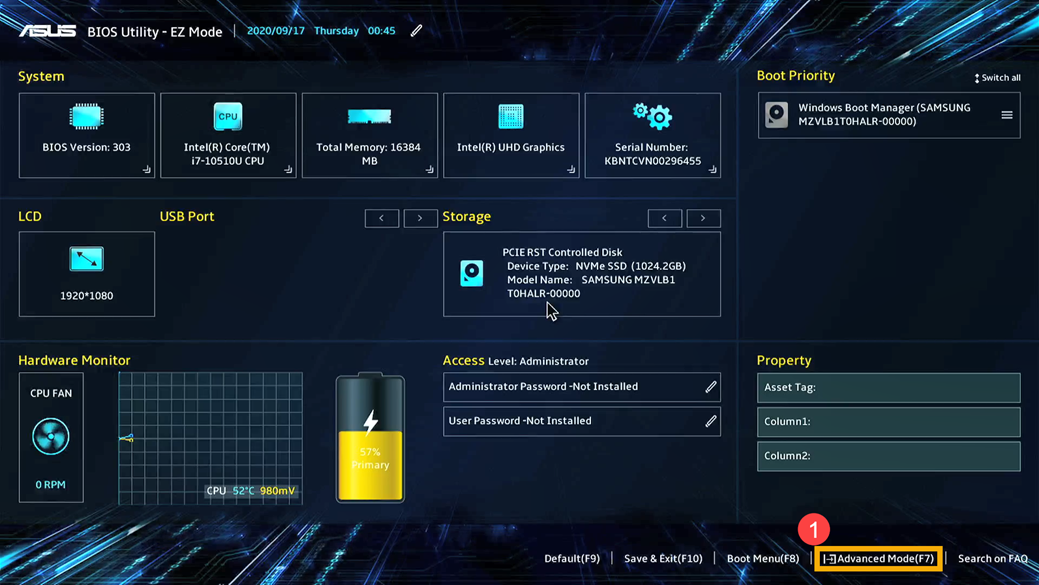
- После входа в расширенный режим выберите [Security] ② и [Secure Boot] ③.
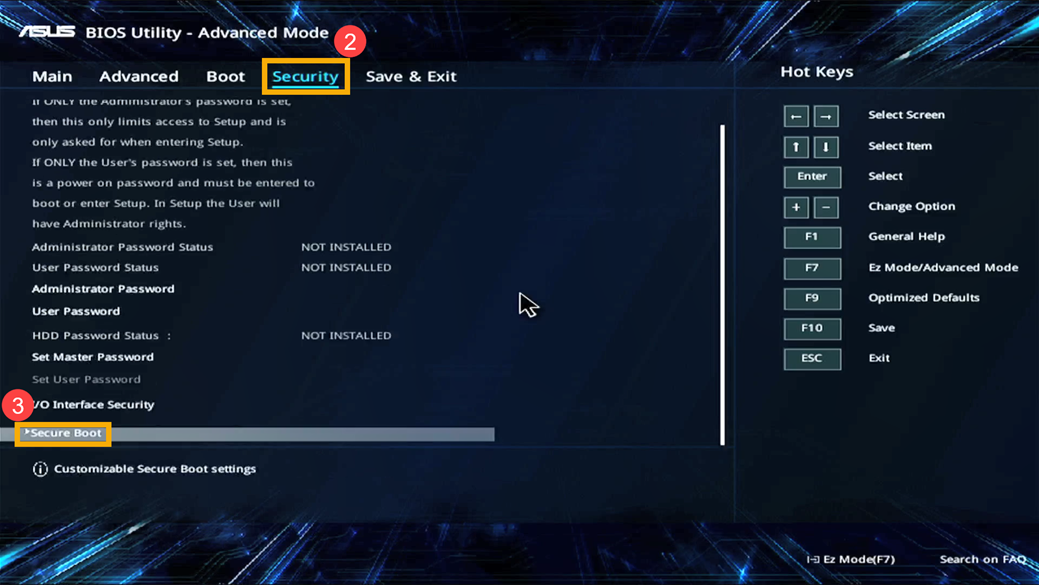
- После входа в Secure Boot выберите [Secure Boot Control] ④, затем отрегулируйте настройку ⑤.
Примечание: Установите в Enabled для включения Secure Boot. Установите в Disable для выключения Secure Boot.
Примечание: Состояние Безопасной Загрузки (Включен или Выключен), отображаемое на экране, нельзя изменить вручную, но оно изменится в соответствии с настраиваемым Вами параметром управления Безопасной Загрузкой. После изменения параметра управления Безопасной Загрузкой необходимо сохранить конфигурацию и выйти, чтобы состояние Безопасной Загрузки было соответствующим образом обновлено.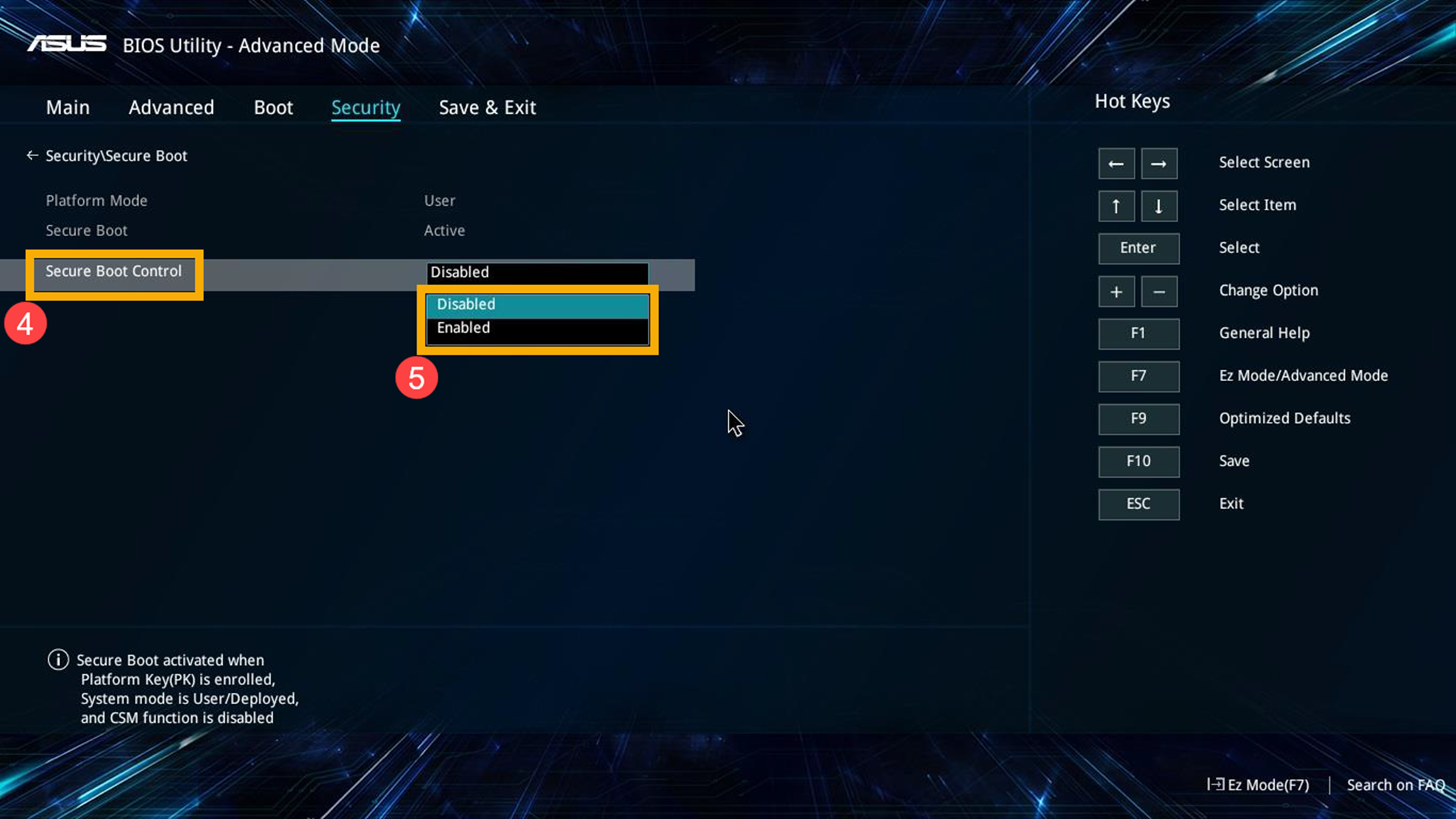
- Сохраните настройки и выйдите. Нажмите клавишу [F10] на клавиатуре, затем [Ok] ⑥, и устройство перезагрузится, а настройки вступят в силу.
Вы также можете вручную сохранить настройки, перейдя на страницу [Сохранить и выйти] и выбрав опцию [Сохранить изменения и выйти].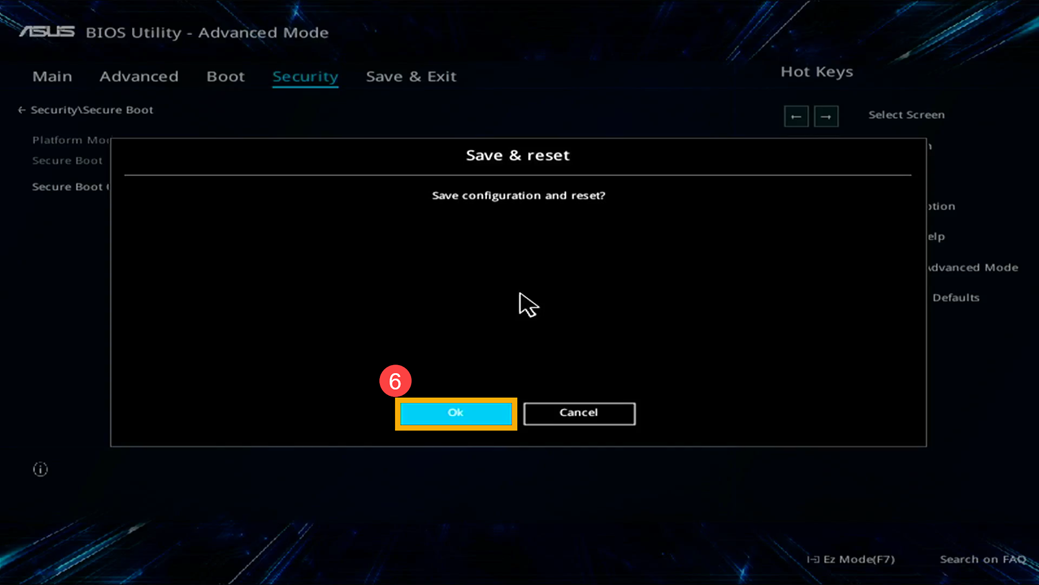
Как включить или отключить Безопасную Загрузку в MyASUS в режиме UEFI
В интерфейсе UEFI можно осуществлять навигацию и подтверждение с помощью клавиш со стрелками и клавиши Enter на клавиатуре, сенсорной панели или мыши.
Примечание: Приведенный ниже экран конфигурации BIOS может немного отличаться в зависимости от модели.
- После входа в утилиту BIOS нажмите клавишу [F7] на клавиатуре или выберите опцию [Расширенный режим] на экране ①.
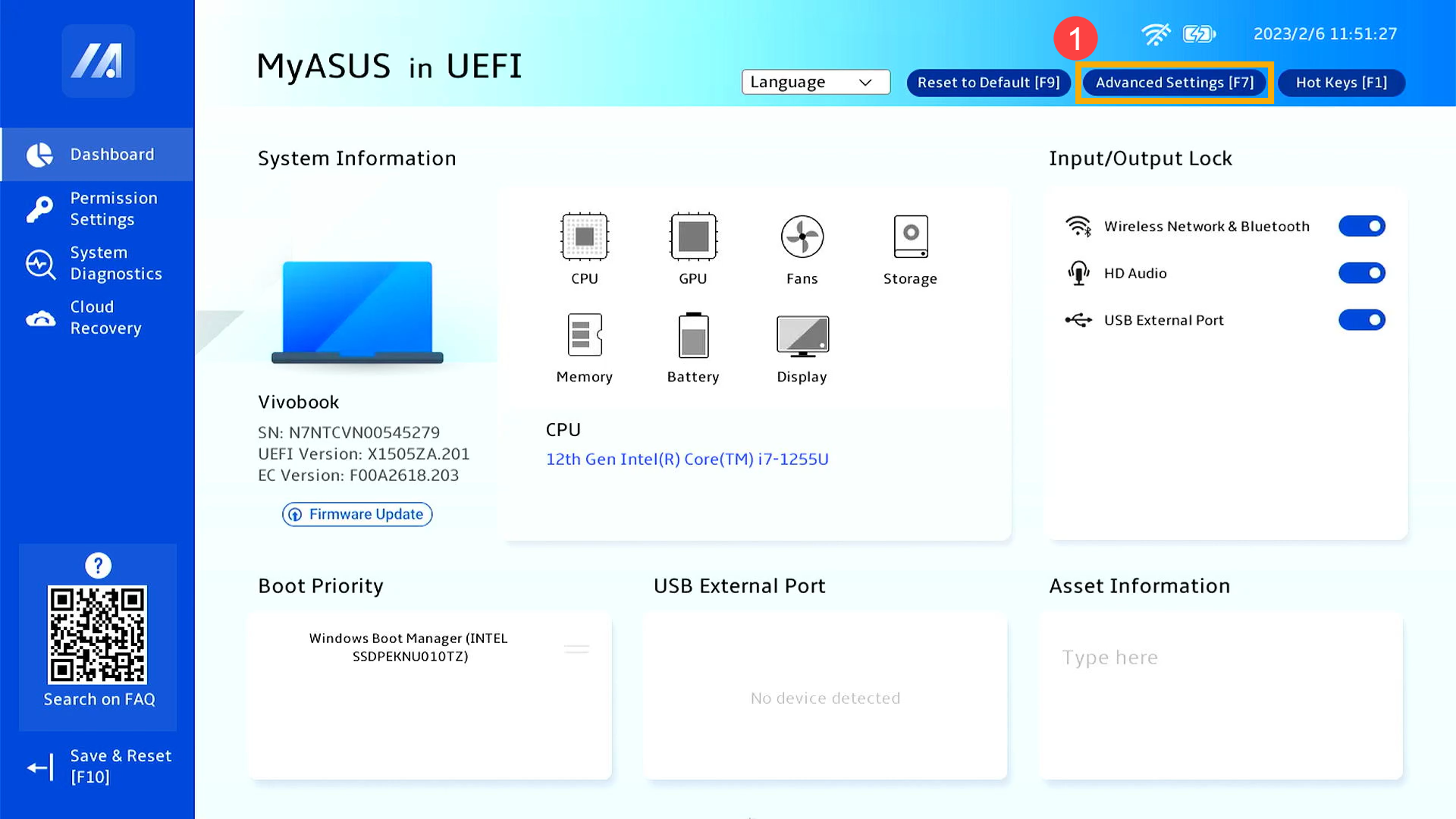
- После входа в расширенный режим выберите [Security] ② и [Secure Boot] ③.
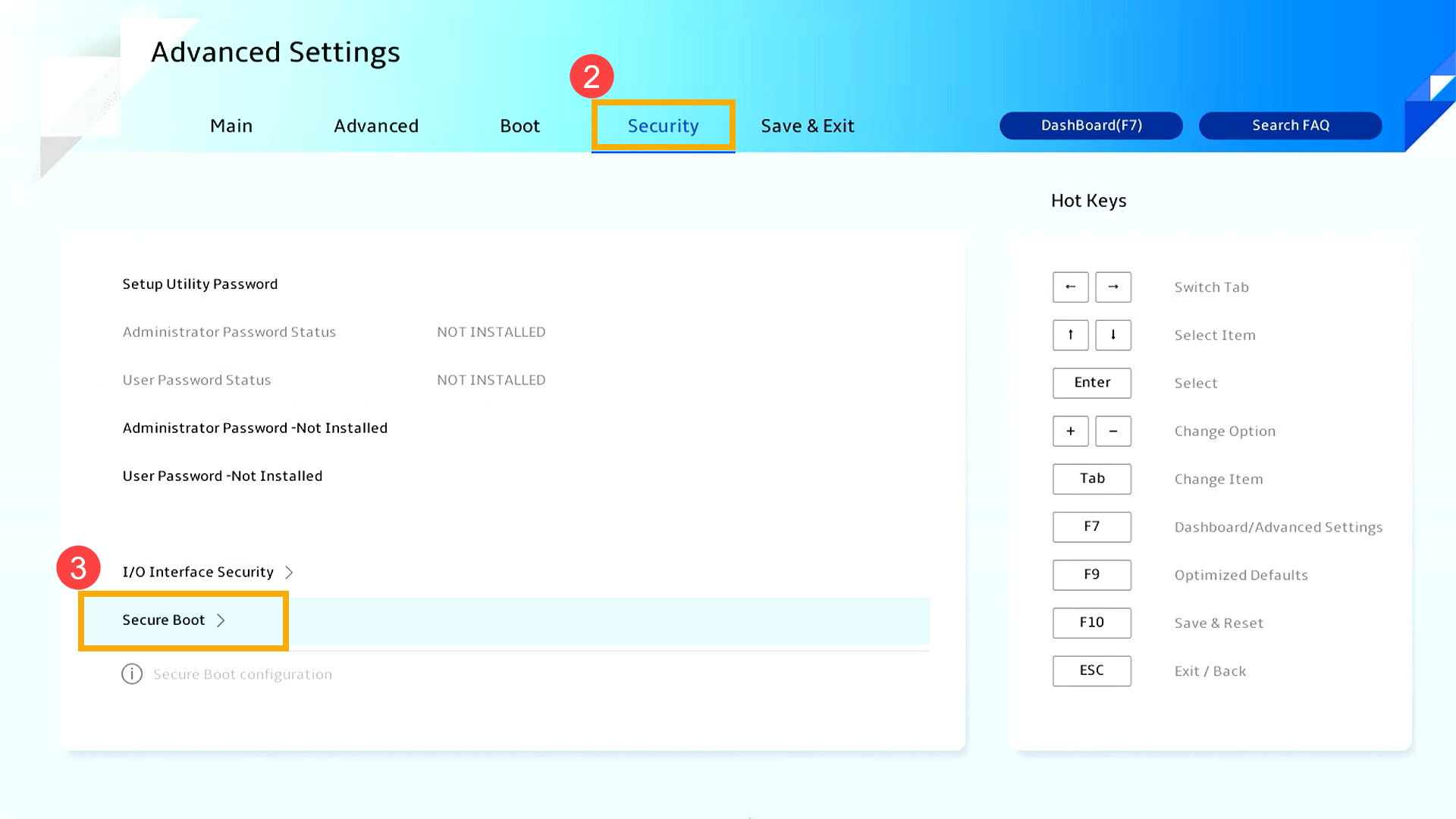
- После входа в Secure Boot выберите [Secure Boot Control] ④, затем отрегулируйте настройку ⑤.
Примечание: Установите в Enabled для включения Secure Boot. Установите в Disable для выключения Secure Boot.
Примечание: Состояние Безопасной Загрузки (Включен или Выключен), отображаемое на экране, нельзя изменить вручную, но оно изменится в соответствии с настраиваемым Вами параметром управления Безопасной Загрузкой. После изменения параметра управления Безопасной Загрузкой необходимо сохранить конфигурацию и выйти, чтобы состояние Безопасной Загрузки было соответствующим образом обновлено.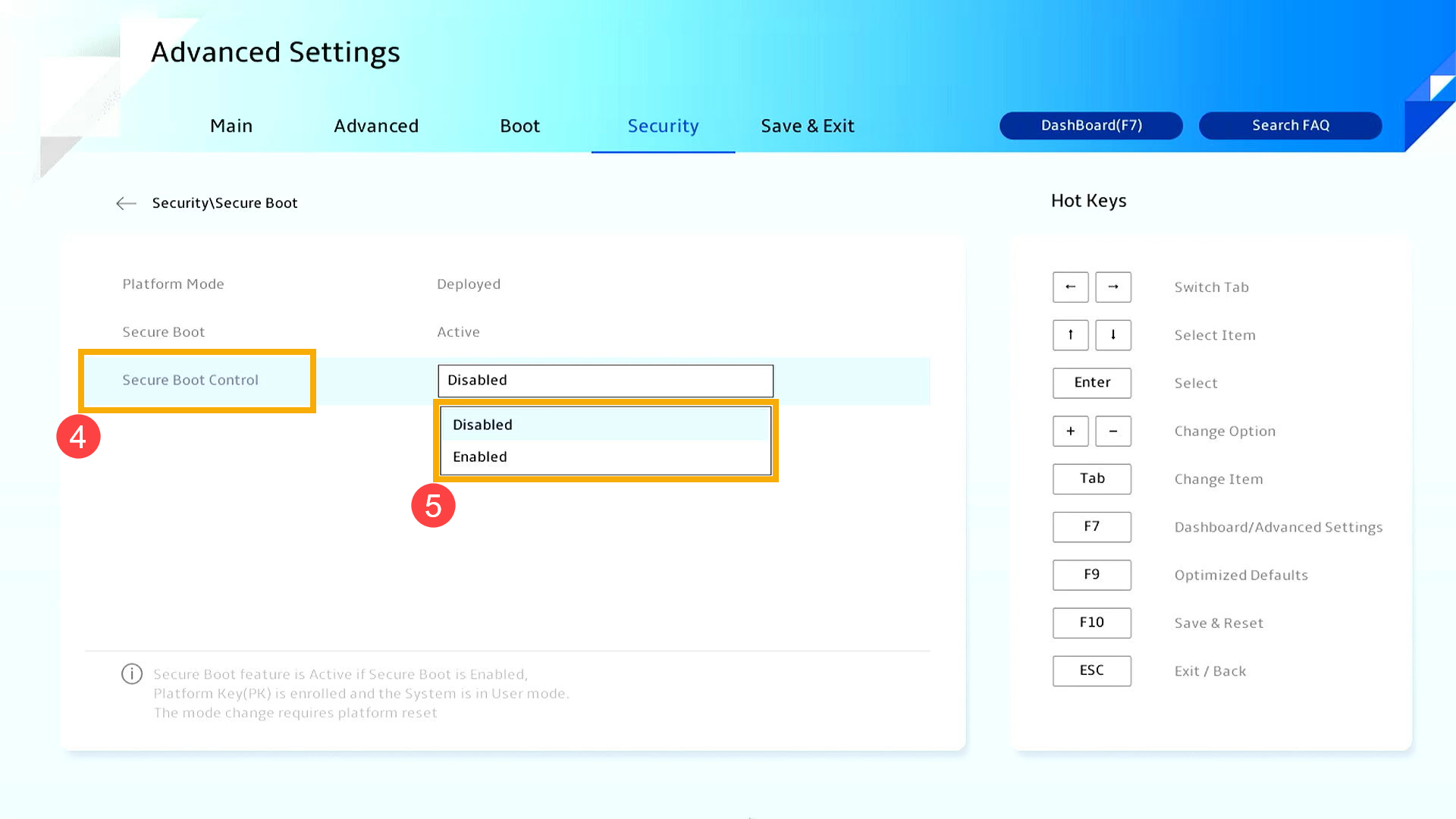
- Сохраните настройки и выйдите. Нажмите клавишу [F10] на клавиатуре, затем [Подтвердить] ⑥, и устройство перезагрузится, а настройки вступят в силу.
Вы также можете вручную сохранить настройки, перейдя на страницу [Сохранить и выйти] и выбрав опцию [Сохранить изменения и выйти].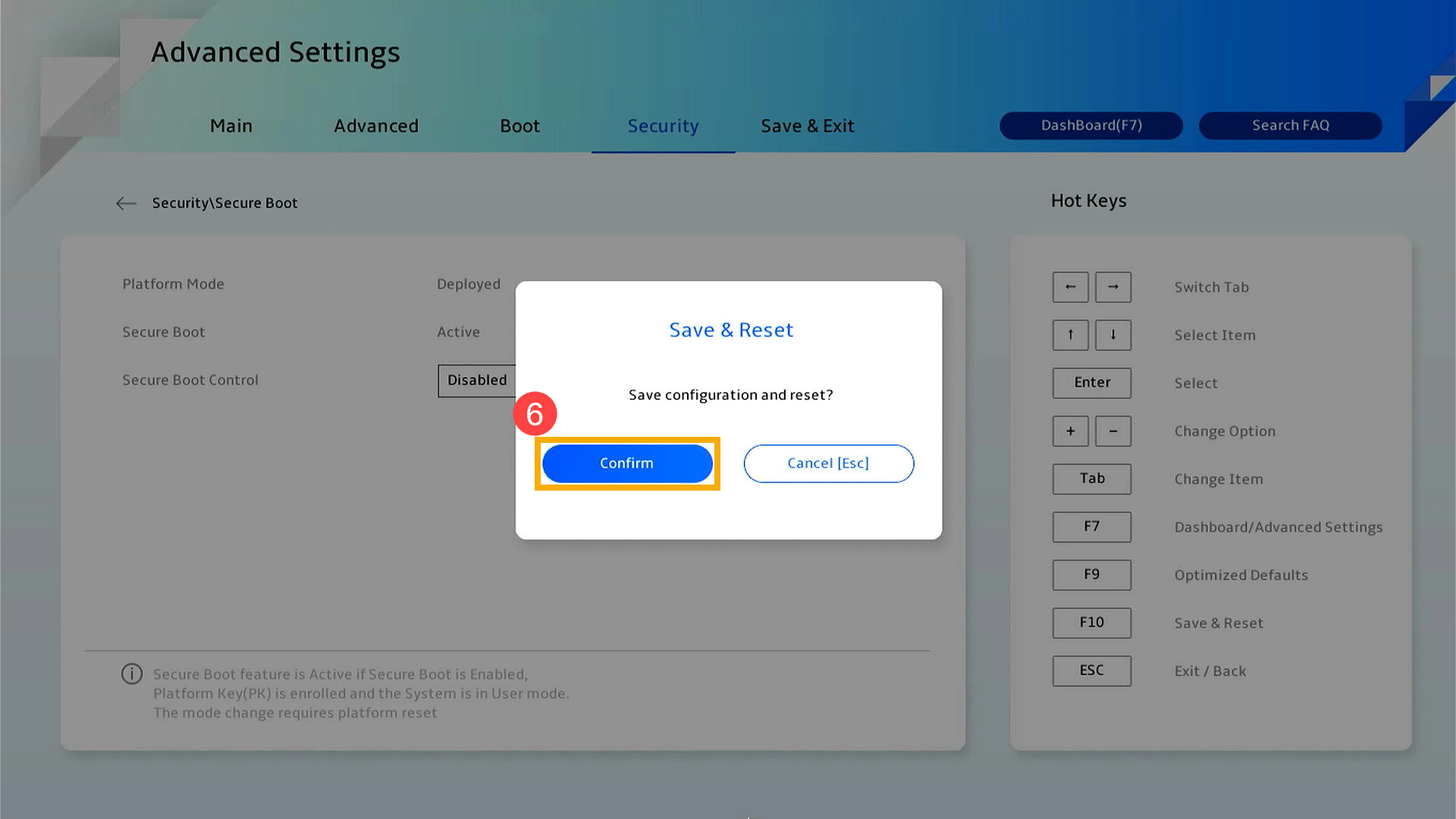
Включение/отключение режима Безопасной Загрузки на Настольном компьютере
Прежде всего, устройство должно войти в конфигурацию BIOS. Когда устройство полностью выключено, удерживайте клавишу [F2] на клавиатуре и одновременно нажмите [кнопку питания] для загрузки. Как только появится экран BIOS, Вы можете отпустить клавишу [F2]. Здесь Вы можете узнать больше о том, Как войти в настройки BIOS. После входа в экран конфигурации BIOS, пожалуйста, выполните следующие шаги:
Примечание: Для некоторых старых моделей настольных компьютеров может потребоваться нажать и удерживать клавишу [Del] во время запуска, чтобы получить доступ к экрану конфигурации BIOS.
Как включить или отключить Безопасную Загрузку в режиме UEFI
В интерфейсе UEFI можно осуществлять навигацию и подтверждение с помощью клавиш со стрелками и клавиши Enter на клавиатуре или мыши.
Примечание: Приведенный ниже экран конфигурации BIOS может немного отличаться в зависимости от модели.
- После входа в утилиту BIOS нажмите клавишу [F7] на клавиатуре или выберите опцию [Расширенный режим] на экране ①.
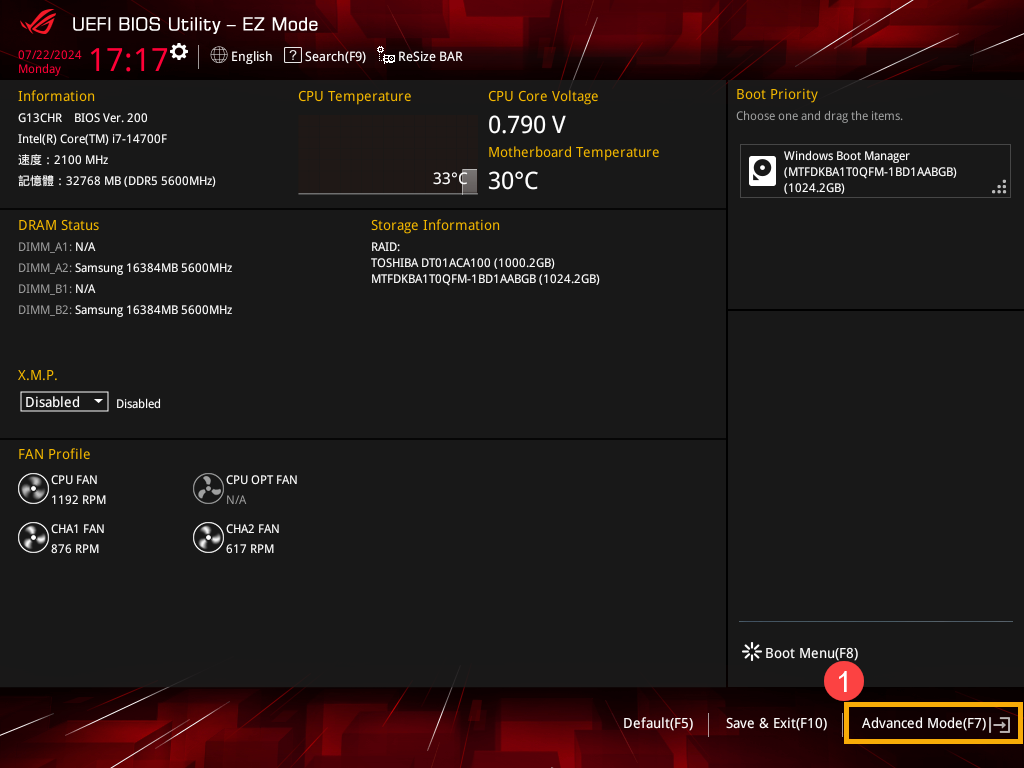
- Откройте экран [Boot] ②, а затем выберите [Secure Boot] ③.
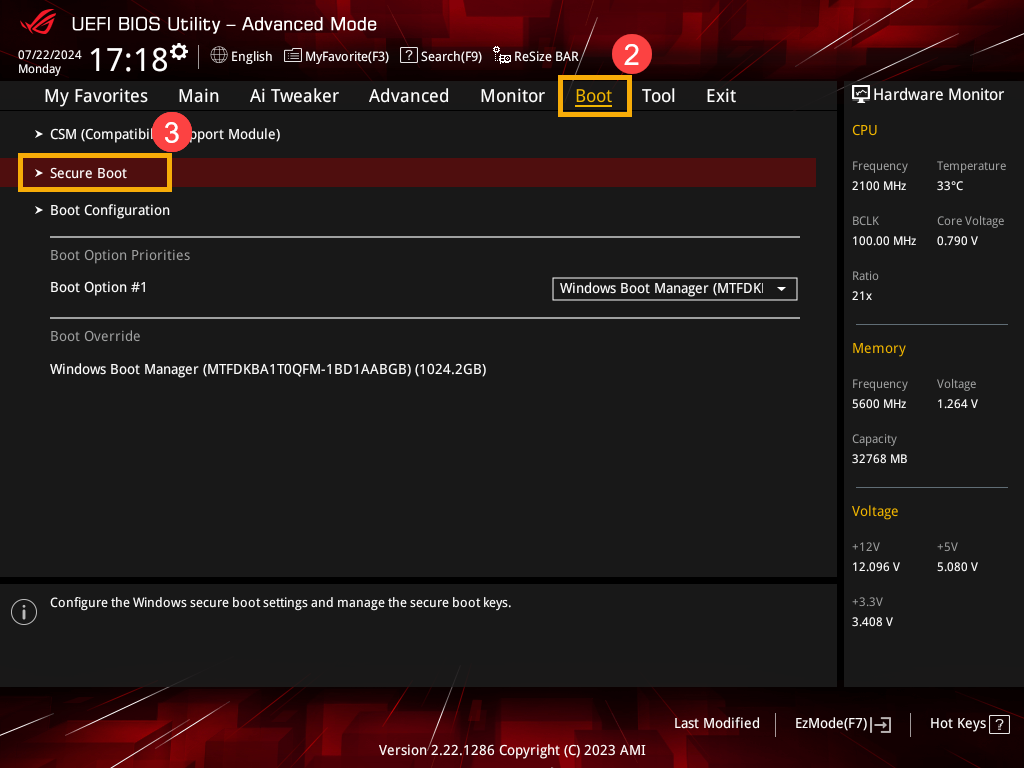
- После входа в режим Безопасной Загрузки выберите [Тип ОС] ④, затем настройте желаемый параметр ⑤.
Примечание: настройка [Режим Windows UEFI] активирует режим Безопасной Загрузки; настройка [Другая ОС] деактивирует режим Безопасной Загрузки.
Примечание: состояние Безопасной Загрузки, отображаемое на экране, нельзя изменить вручную, но оно будет меняться в зависимости от наличия [Ключа Безопасной Загрузки]. Если Ключ Безопасной Загрузки присутствует, состояние будет [Пользователь]; если Ключа Безопасной Загрузки нет, состояние будет [Настройка].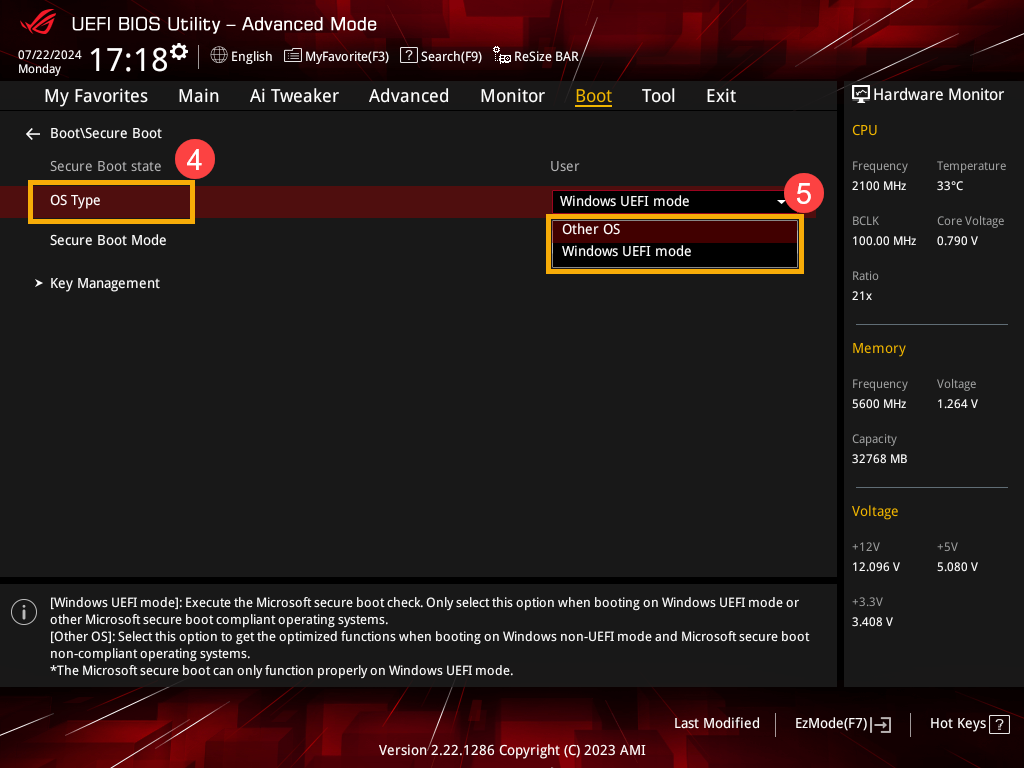
- Сохраните настройки и выйдите. Нажмите клавишу [F10] на клавиатуре, нажмите [Ok] ⑥, и устройство перезагрузится, а настройки вступят в силу.
Вы также можете перейти на страницу [Exit] и выбрать опцию [Сохранить изменения и выйти] (Save Changes and Exit), чтобы сохранить настройки и выйти.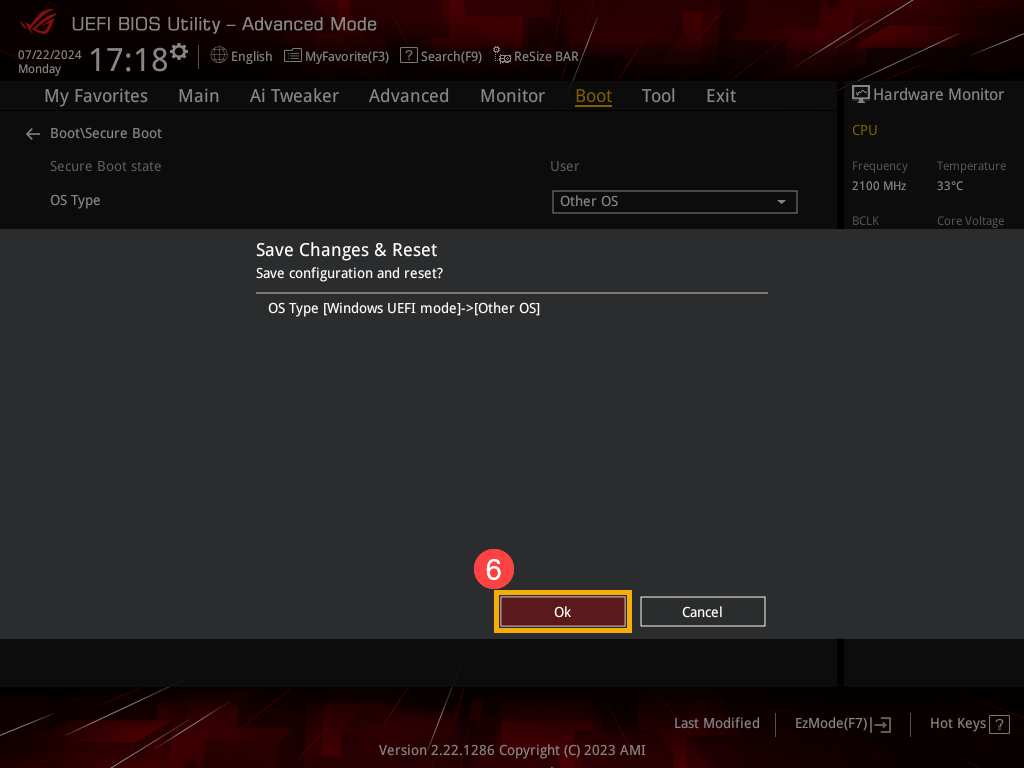
Решение проблемы с отображением статуса Безопасной загрузки как «Не активен»
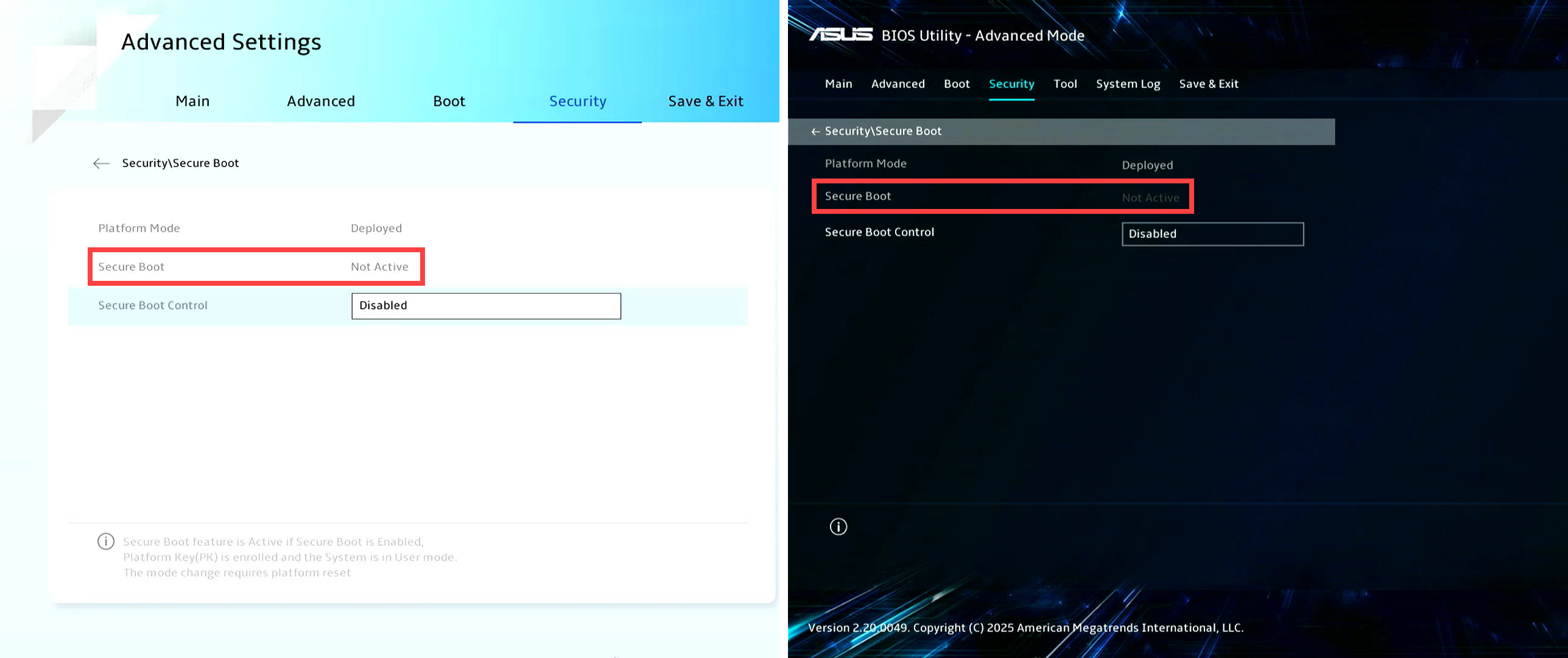
Сначала включите функцию управления Безопасной Загрузкой, а затем восстановите Ключи безопасной загрузки до значений по умолчанию. Пожалуйста, воспользуйтесь соответствующим решением в зависимости от используемого устройства.
Включение функции Безопасной Загрузки и восстановление Ключей для Ноутбука, Моноблока или Игровой консоли
Пожалуйста, выполните следующие действия в зависимости от экрана BIOS Вашего устройства:
Как восстановить Ключи Безопасной Загрузки в режиме UEFI
- На странице Secure Boot установите для параметра «Управление Безопасной Загрузкой»/Secure Boot Control значение [Enabled] ①, затем выберите [Управление ключами]/[Key Management] ②
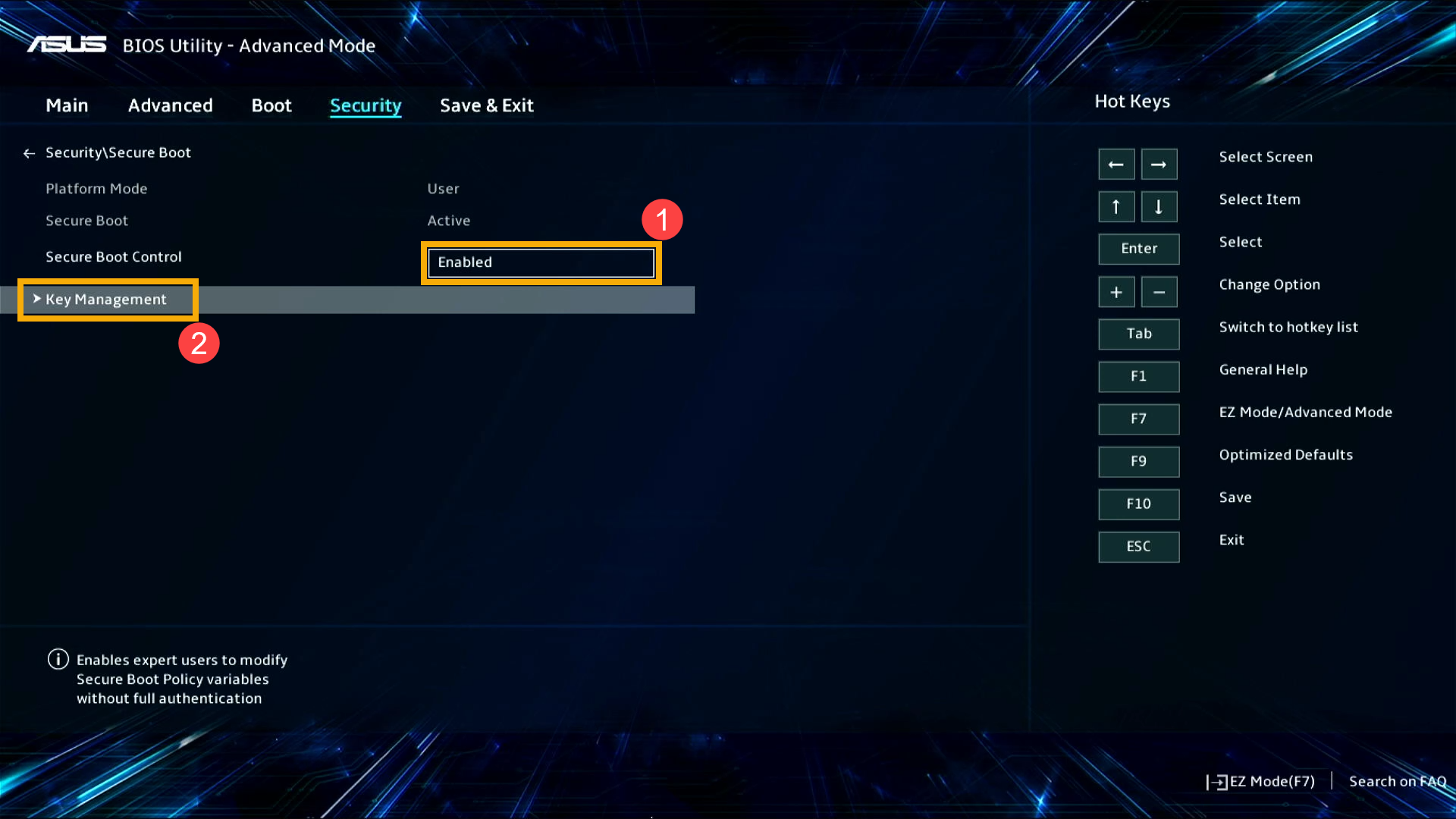
- В меню Key Management выберите [Сброс в режим настройки]/[Reset To Setup Mode] ③.
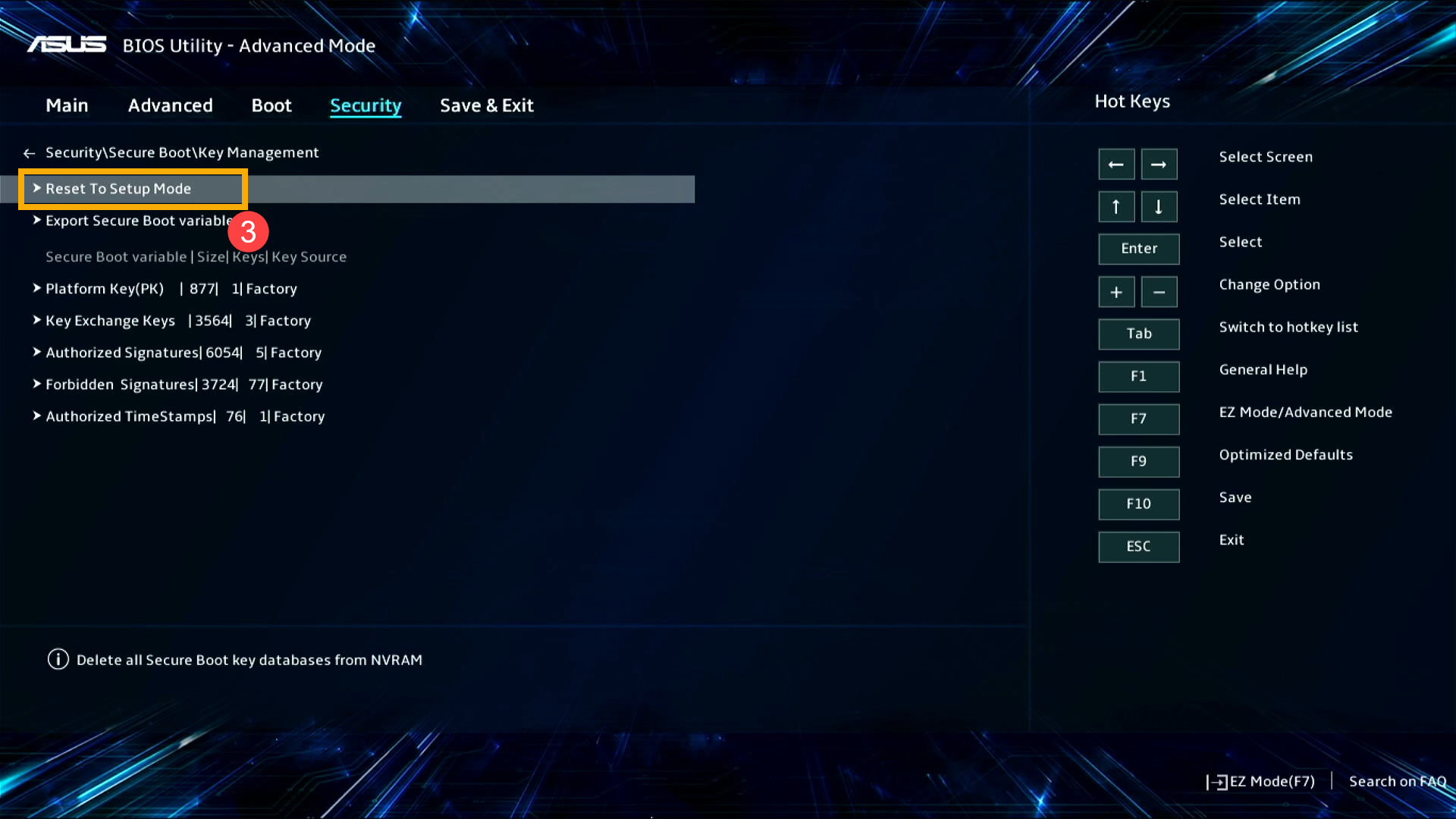
- Выберите [Да] ④, чтобы подтвердить удаление всех баз данных Ключей Безопасной Загрузки.
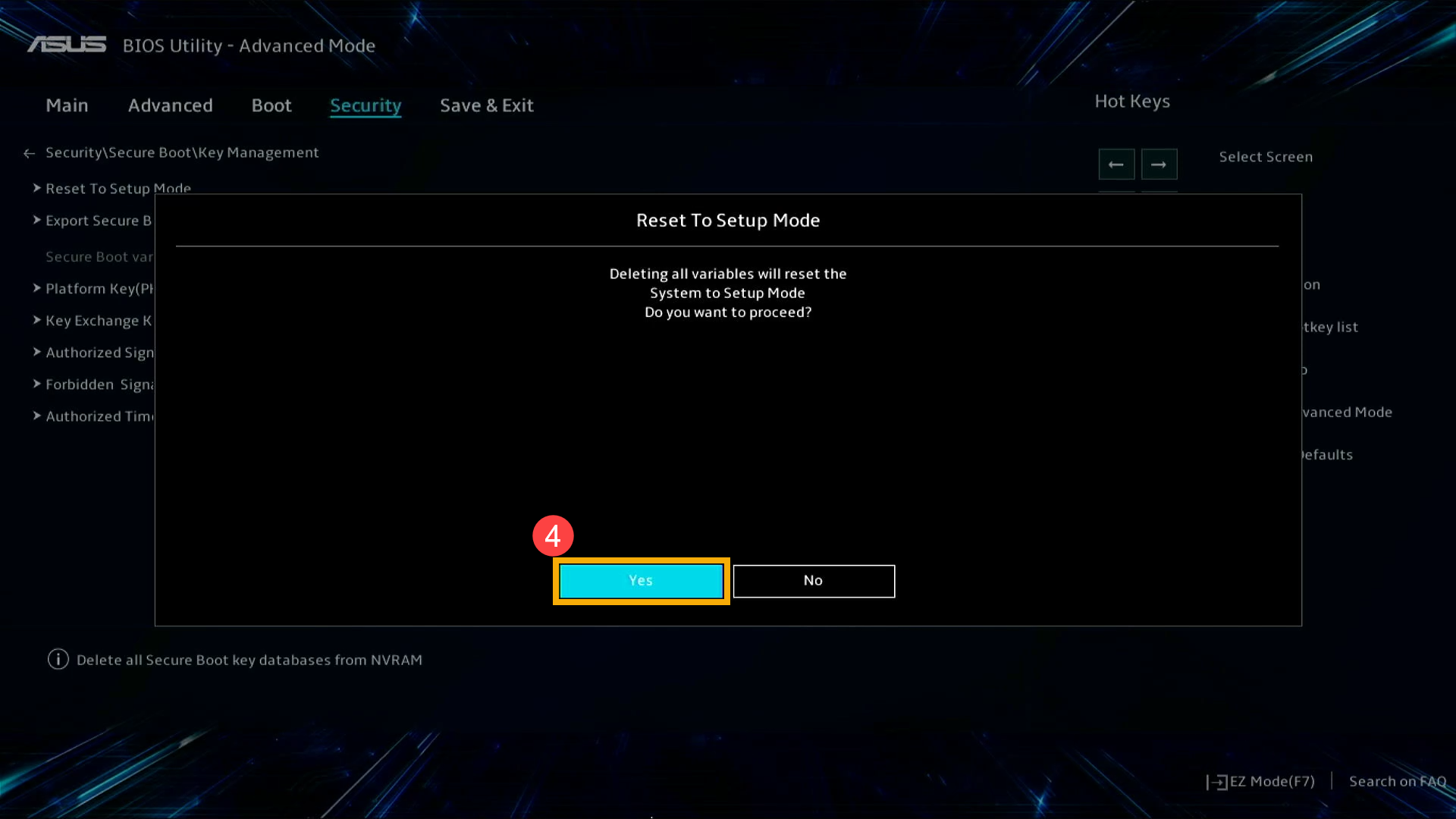
- После удаления всех баз данных Ключей Безопасной Загрузки выберите [Восстановить заводские ключи]/[Restore Factory Keys] ⑤.
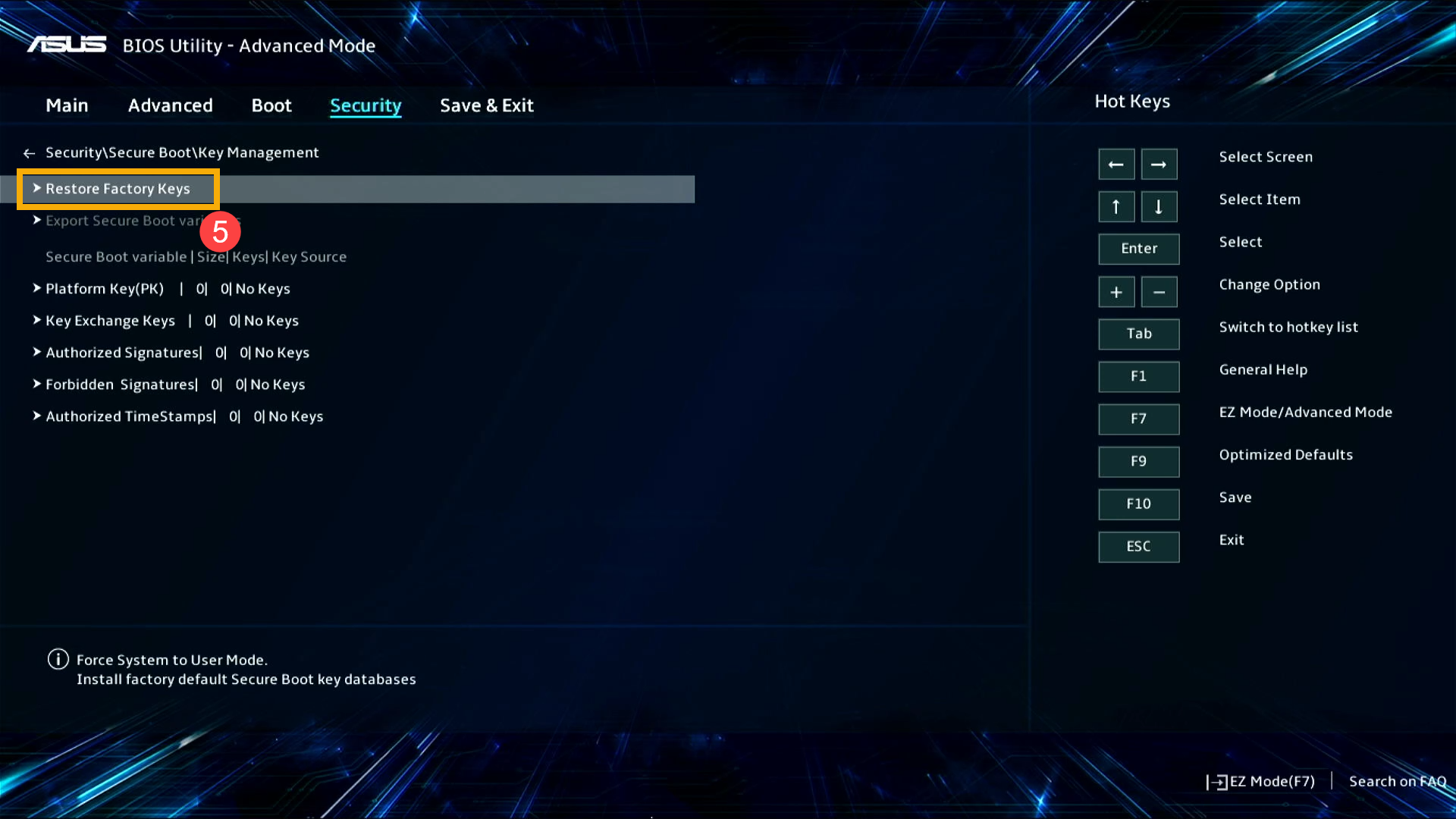
- Выберите [Да] ⑥, чтобы подтвердить установку заводской базы данных Ключей Безопасной Загрузки по умолчанию.
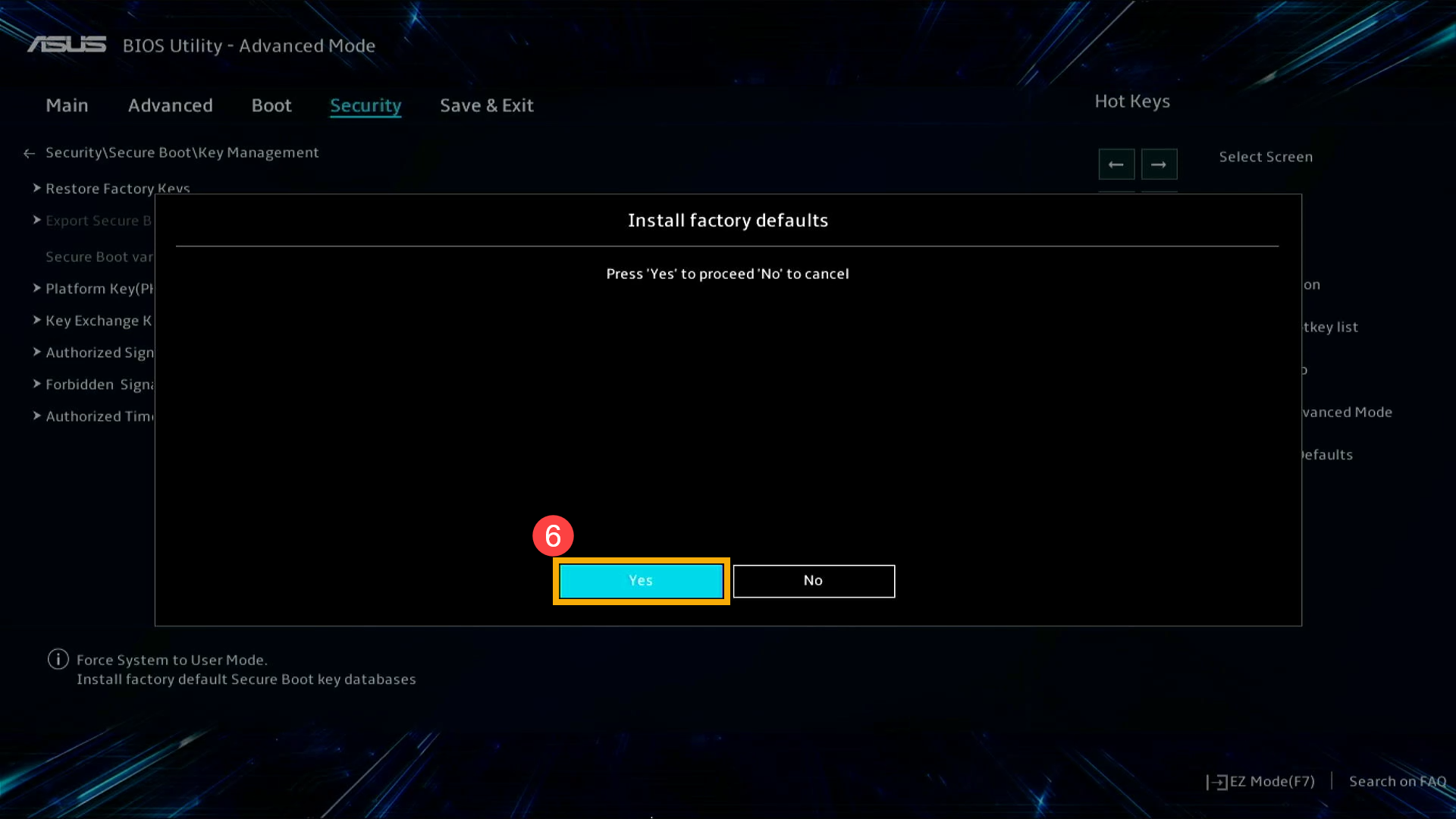
- Сохраните настройки и выйдите. Нажмите клавишу [F10] на клавиатуре, нажмите [Ok] ⑦, и устройство перезагрузится, а настройки вступят в силу.
Вы также можете перейти на страницу [Exit] и выбрать опцию [Сохранить изменения и выйти] (Save Changes and Exit), чтобы сохранить настройки и выйти.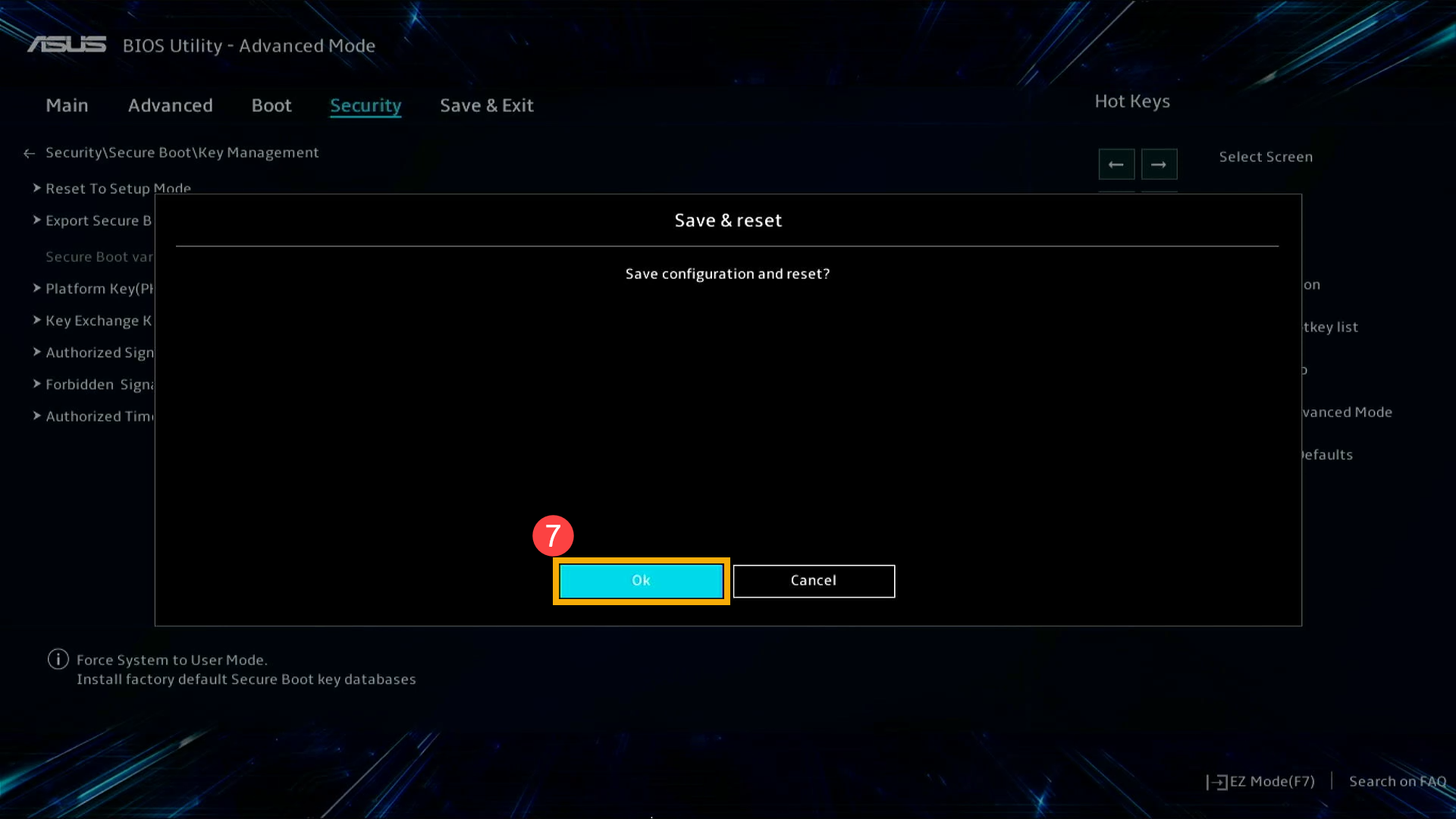
Как включить контроль Безопасной Загрузки и восстановить Ключи в режиме MyASUS в UEFI
- На странице Безопасной Загрузки установите для параметра «Управление Безопасной Загрузкой»/Secure Boot Control значение [Включено] ①, затем выберите [Управление Ключами]/Secure Boot Control ②.
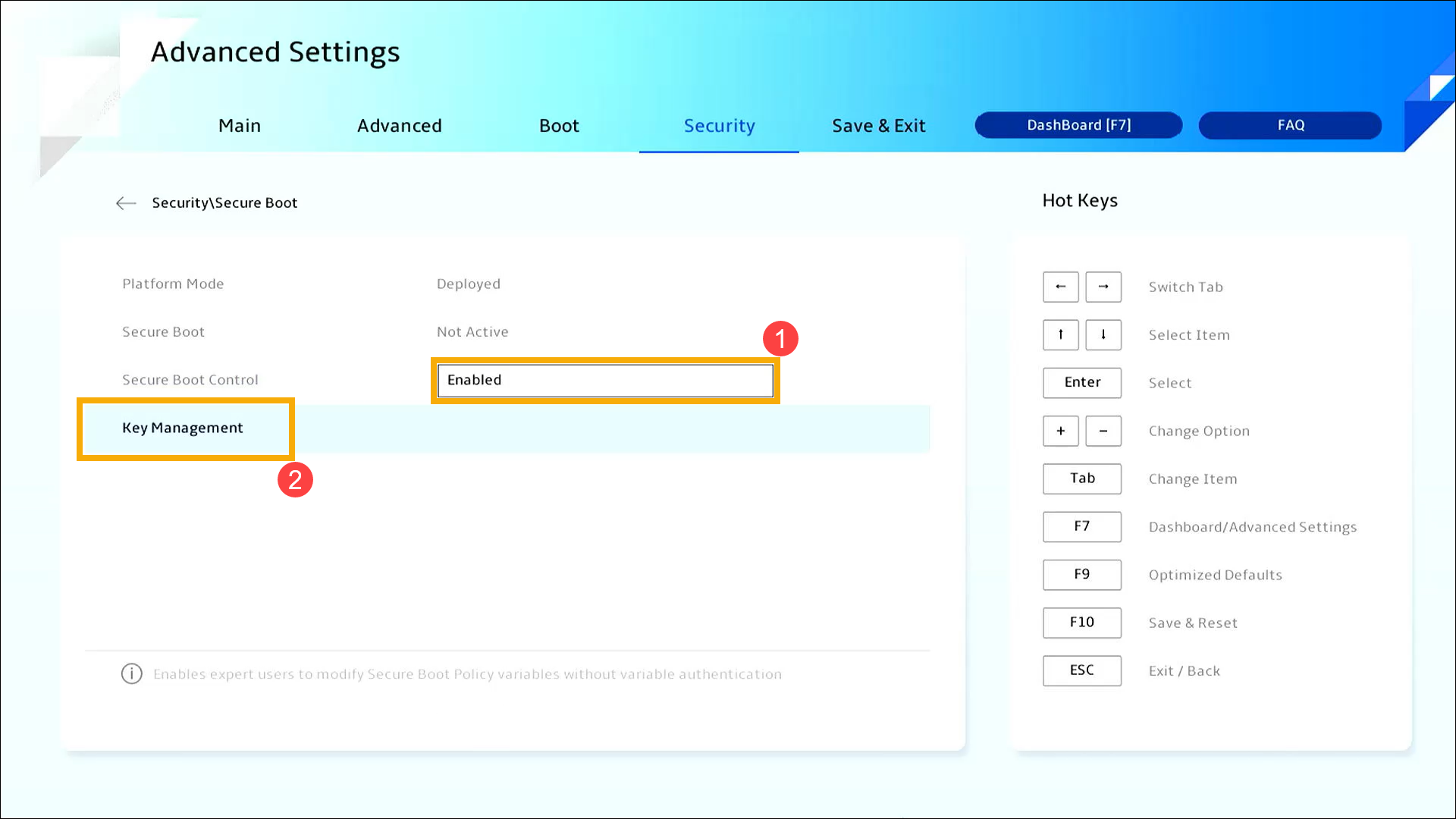
- В меню Key Management выберите [Reset To Setup Mode] ③.
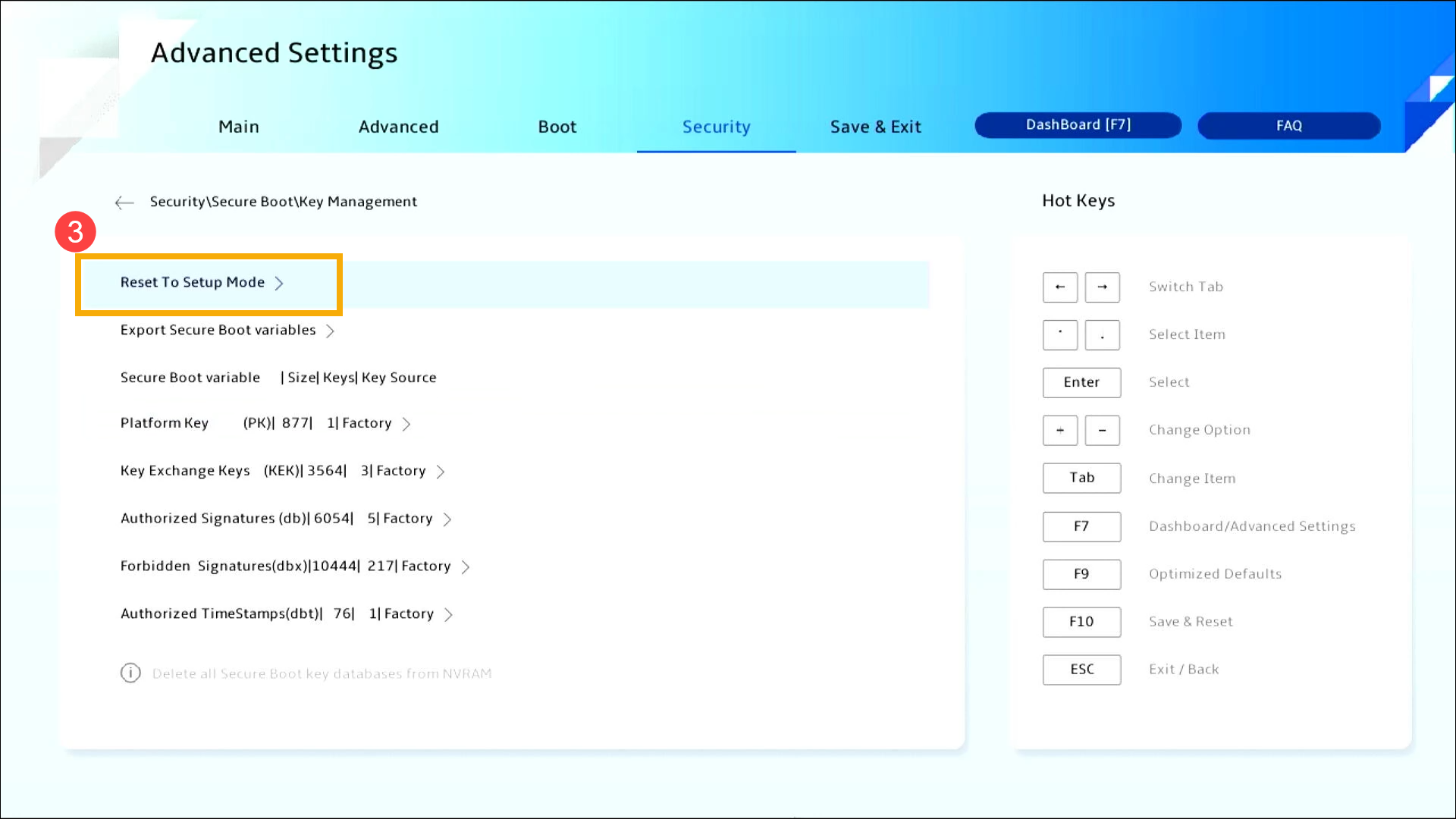
- Выберите [Да] ④, чтобы подтвердить удаление всех баз данных Ключей Безопасной Загрузки.
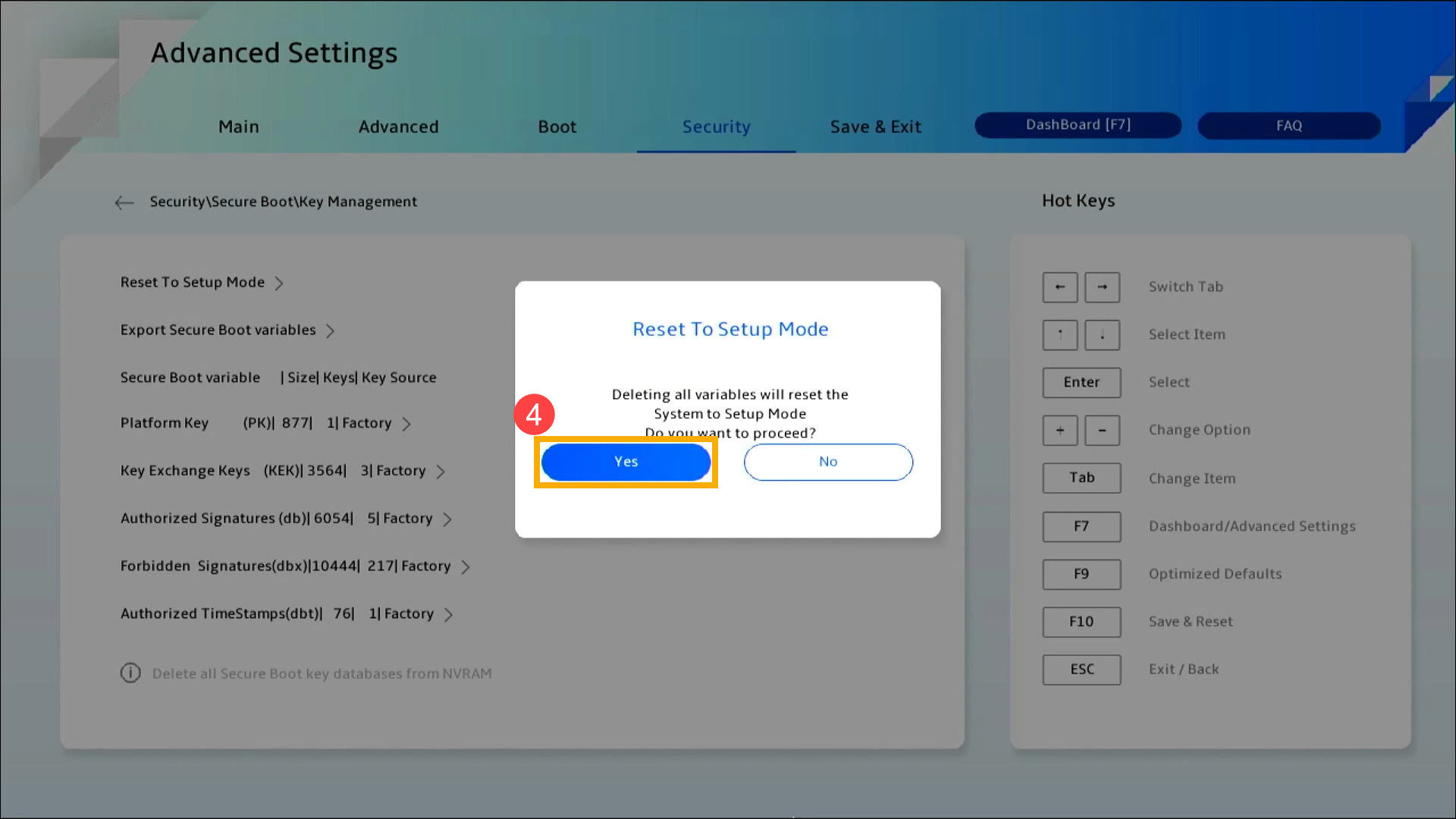
- После удаления всех баз данных Ключей Безопасной Загрузки выберите [Восстановить заводские ключи]/ Restore Factory Keys] ⑤.
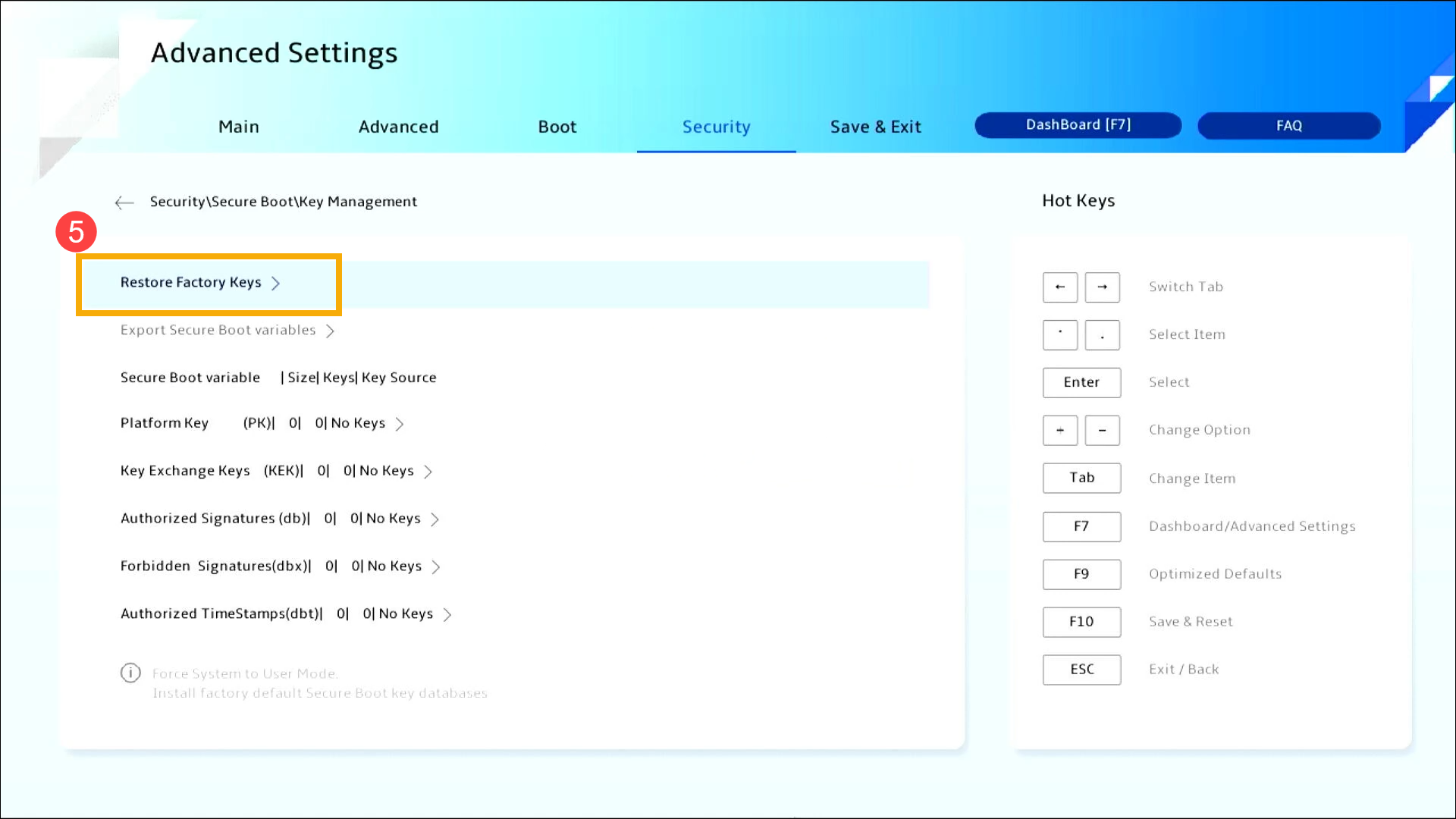
- Выберите [Да] ⑥ для подтверждения сброса до заводских настроек базы Ключей Безопасной Загрузки.
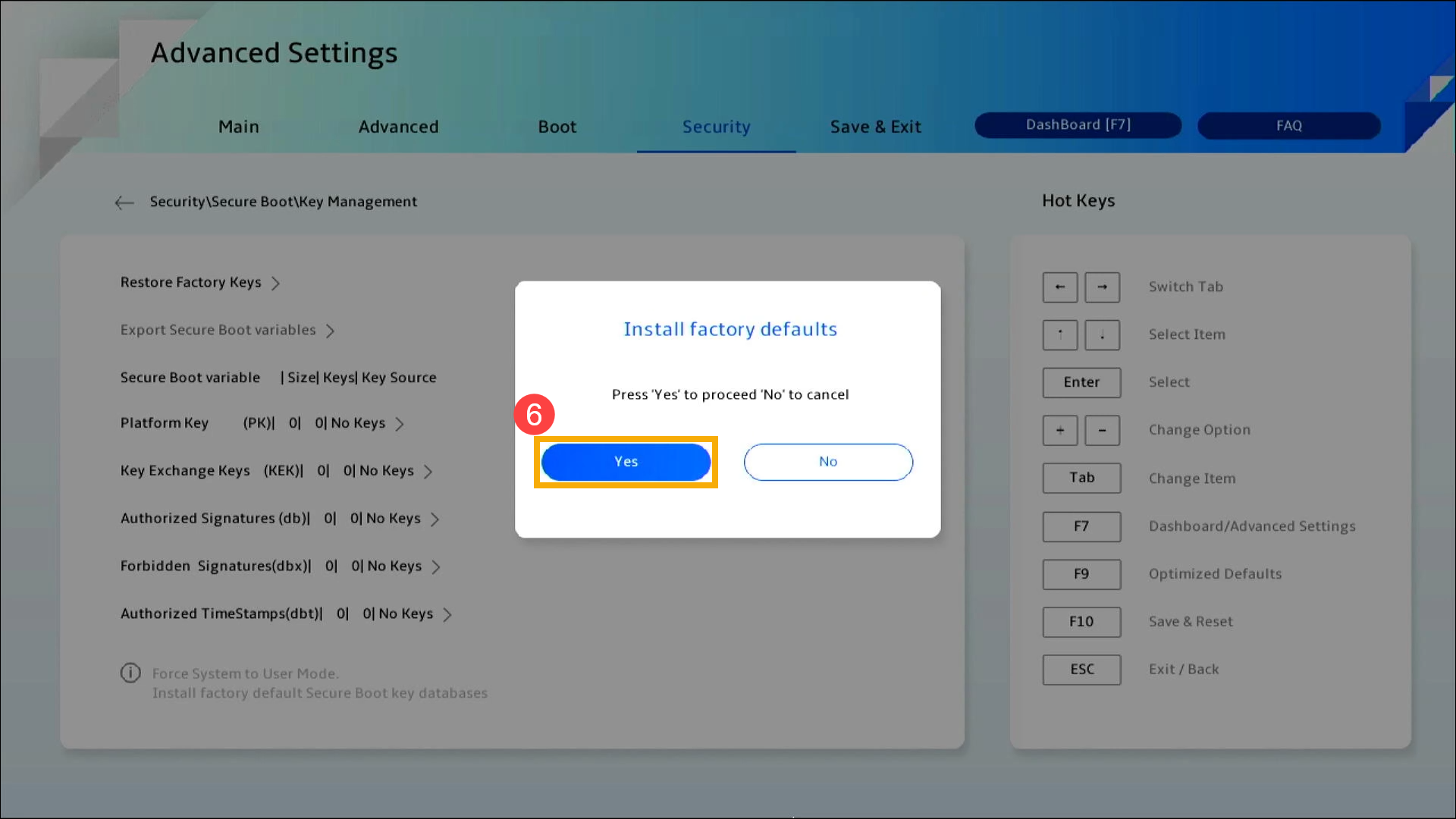
- Сохраните настройки и выйдите. Нажмите клавишу [F10] на клавиатуре, затем [Подтвердить] ⑥, и устройство перезагрузится, а настройки вступят в силу.
Вы также можете вручную сохранить настройки, перейдя на страницу [Сохранить и выйти] и выбрав опцию [Сохранить изменения и выйти].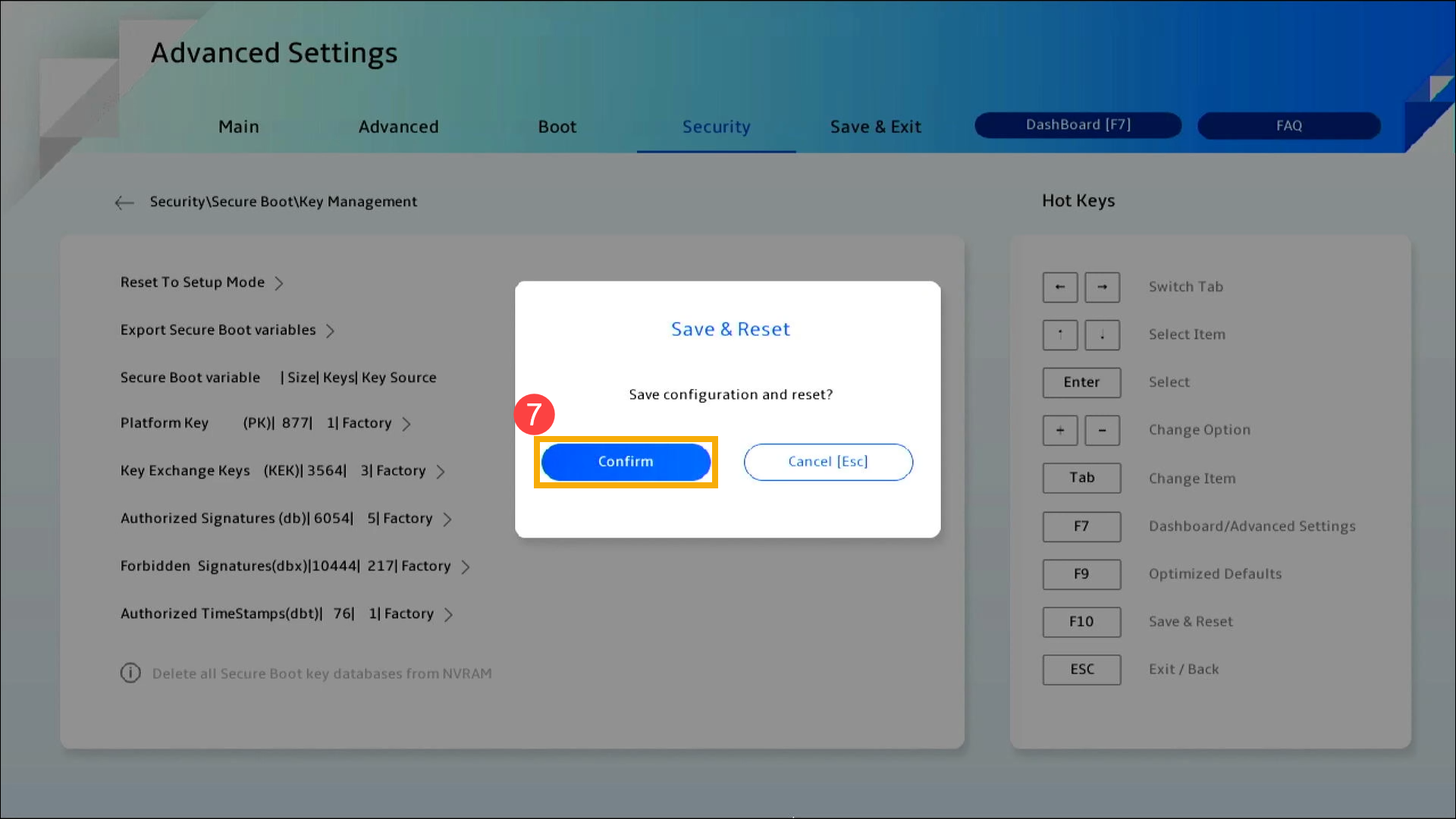
Включение контроля Безопасной Загрузки и восстановление Ключей для Настольного компьютера
Как включить контроль Безопасной Загрузки и восстановить Ключи в режиме UEFI
- На странице «Безопасная загрузка»/Secure Boot установите для параметра «Режим безопасной загрузки» значение [Пользовательский] ①, затем выберите [Управление Ключами]/ [Key Management] ②.
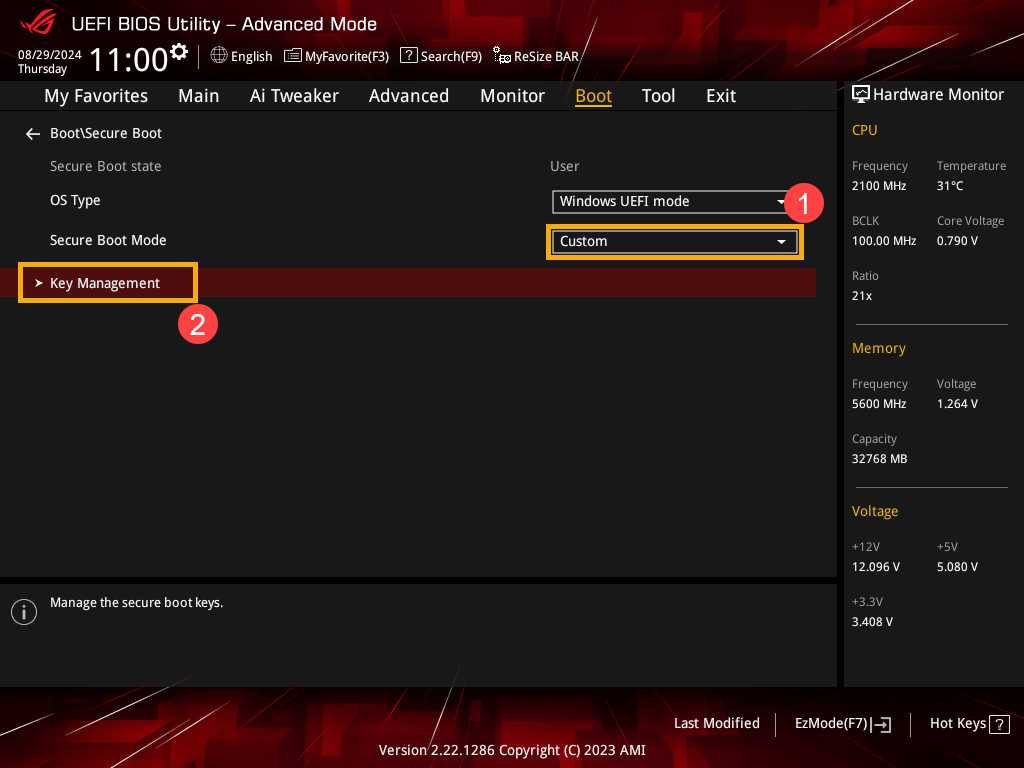
- В разделе «Управление ключами»/Key Management выберите [Очистить Ключи Безопасной Загрузки]/[Clear Secure Boot Keys] ③.
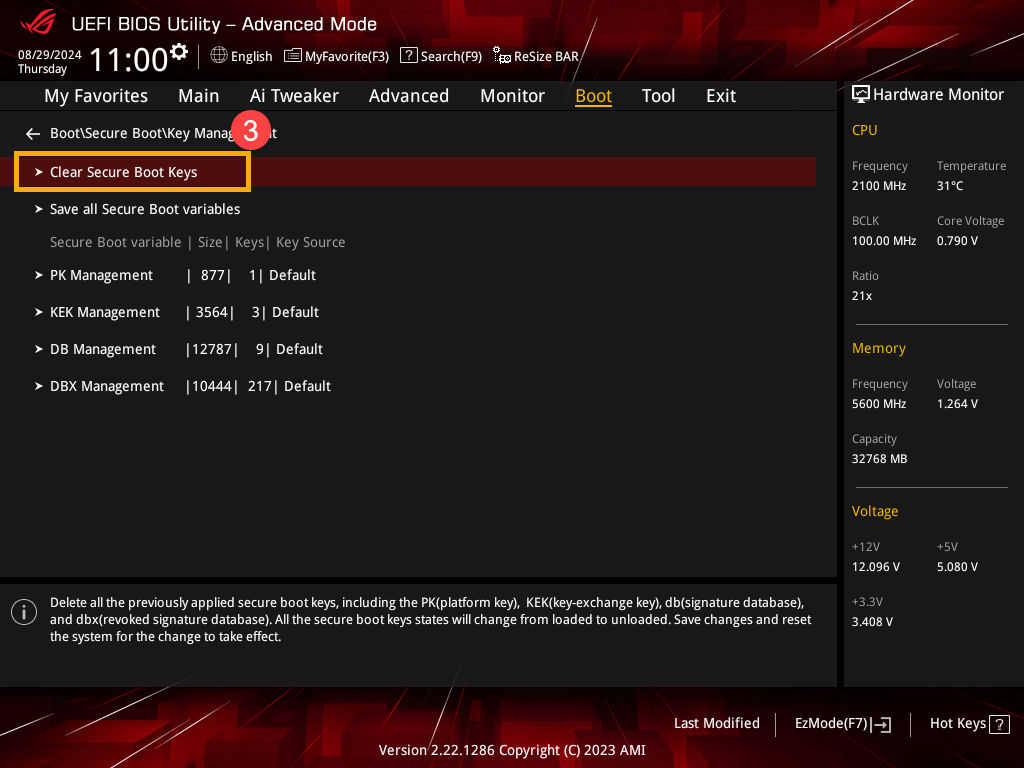
- Выберите [Да] ④, чтобы подтвердить удаление всех баз данных Ключей Безопасной Загрузки
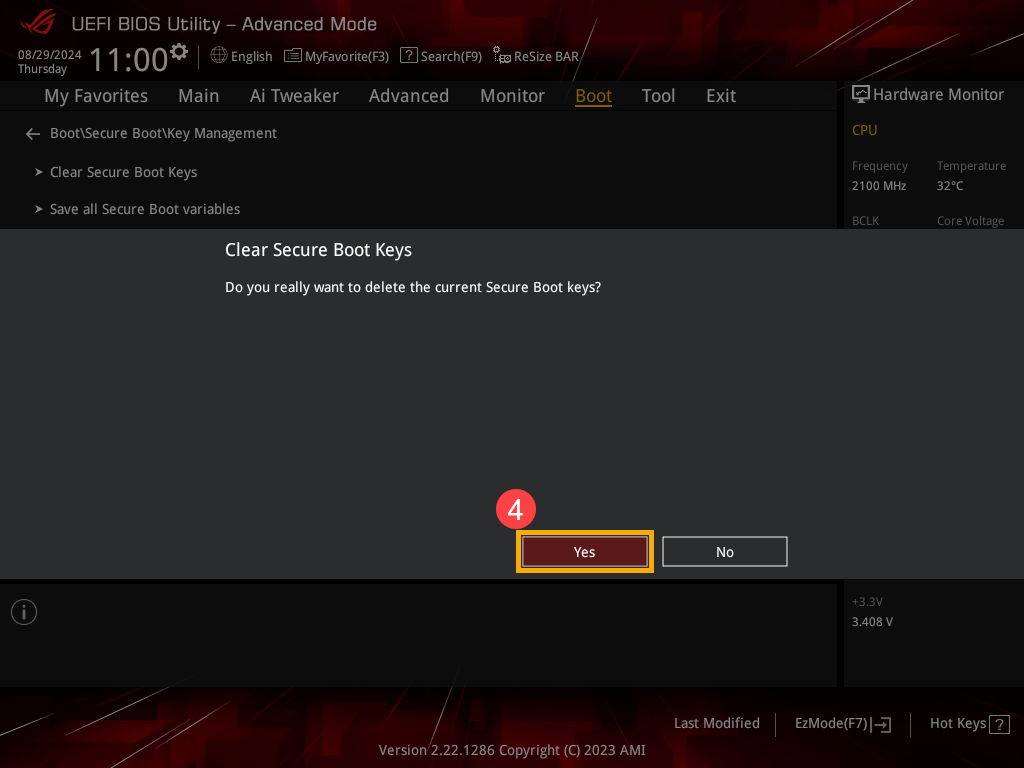
- После удаления всех баз данных Ключей Безопасной Загрузки выберите [Установить Ключи Безопасной Загрузки по умолчанию] ⑤.
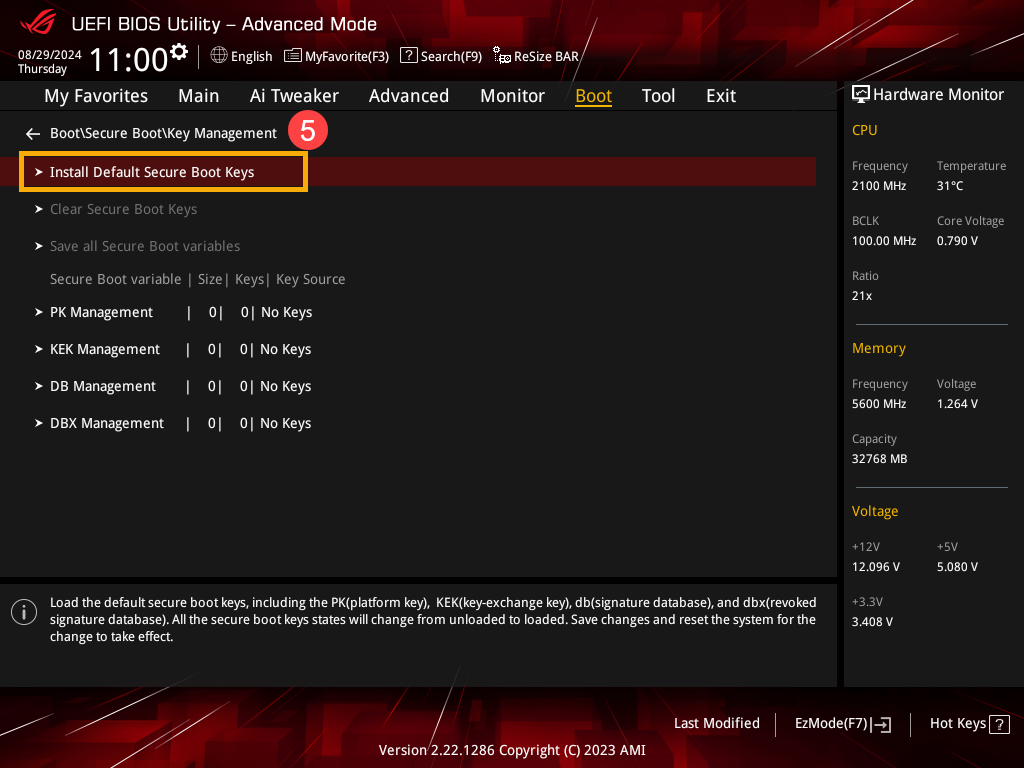
- Выберите [Да] ⑥, чтобы подтвердить настройки по умолчанию базы данных Ключей Безопасной Загрузки по умолчанию.
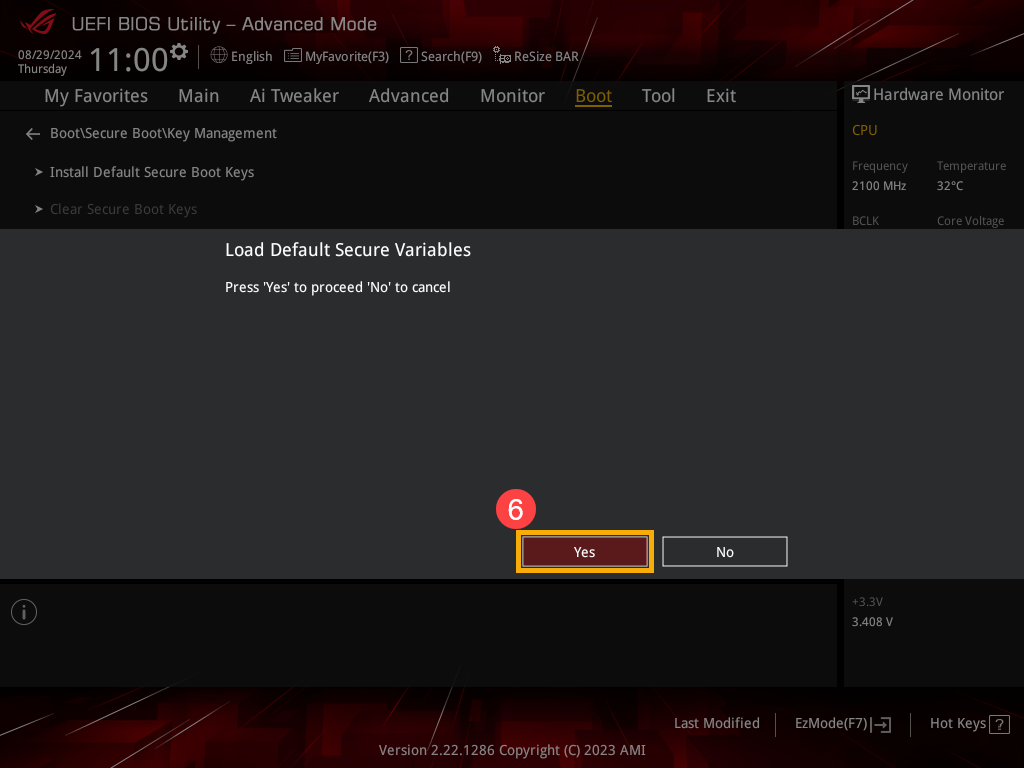
- Сохраните настройки и выйдите. Нажмите клавишу [F10] на клавиатуре, нажмите [Ok] ⑦, и устройство перезагрузится, а настройки вступят в силу.
Вы также можете перейти на страницу [Exit] и выбрать опцию [Сохранить изменения и выйти] (Save Changes and Exit), чтобы сохранить настройки и выйти.